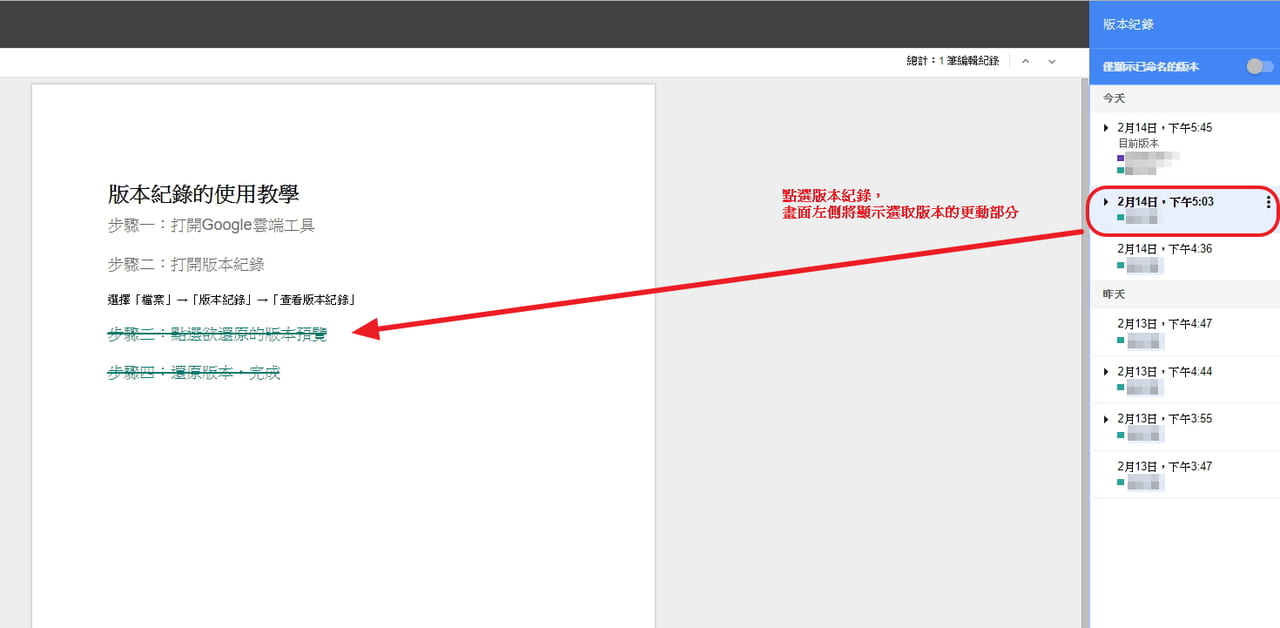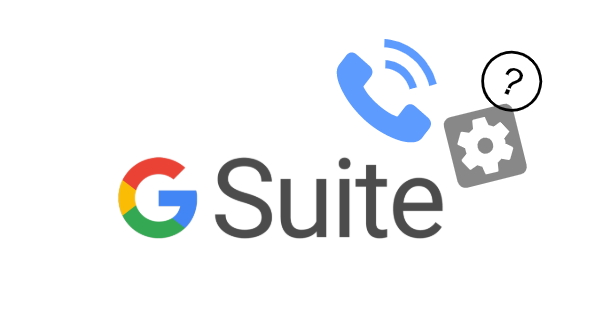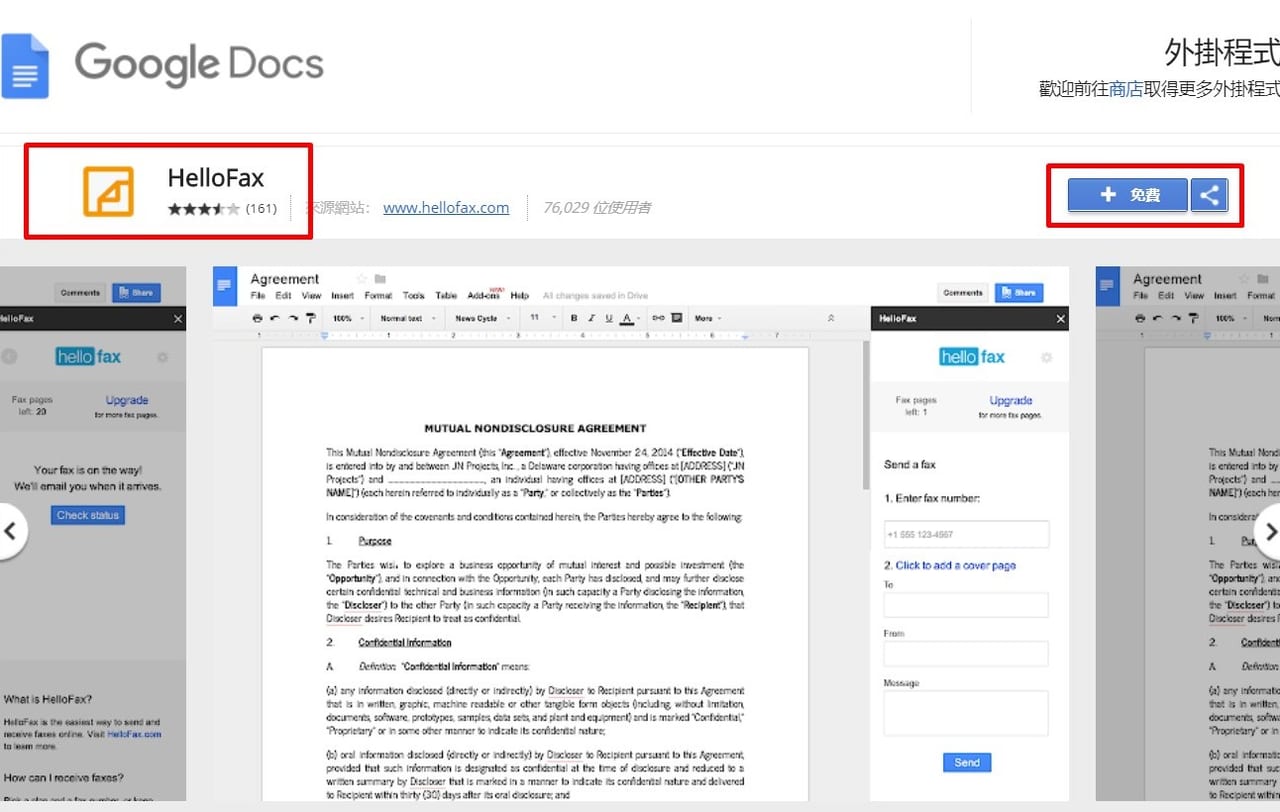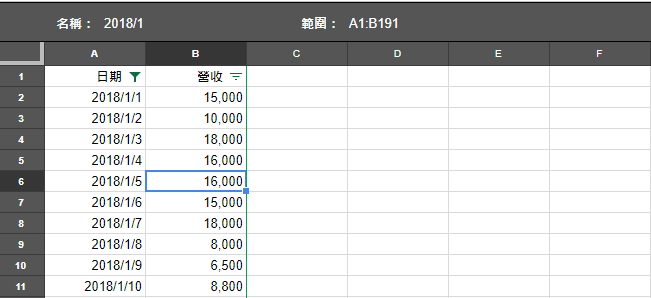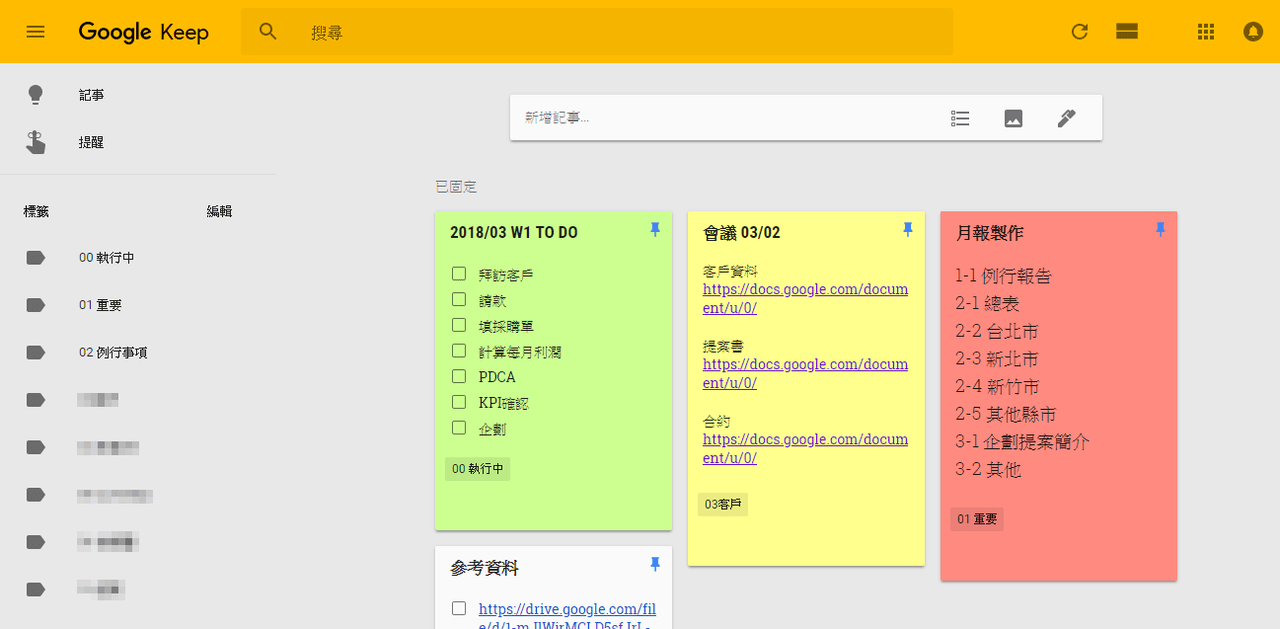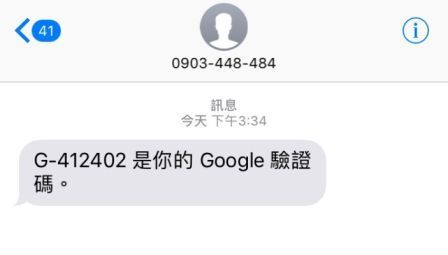Google 的雲端工具雖然非常方便即時,但許多人總擔心,如果遇到不小心誤刪內容卻怎麼按 Ctrl+Z 也無法恢復內容的情況,那該怎麼辦?別擔心,Google 的雲端工具都有一個「版本紀錄」的功能,能夠幫你找回版本歷史。
使用 Google 雲端工具版本紀錄的三大好處
-
好處一:一覽文件更動的歷史,從版本紀錄中找到需要的資料
-
好處二:多人編輯更動時釐清責任,能夠顯示更動者與更動處
-
好處三:利用版本紀錄將過去各版本的優劣比一比
Google 雲端工具版本紀錄教學
如何利用版本紀錄來復原 Google 文件、試算表、簡報的檔案呢?以下三步驟教你找回原來的檔案版本!
步驟一﹑在 Google 雲端工具開啟版本紀錄
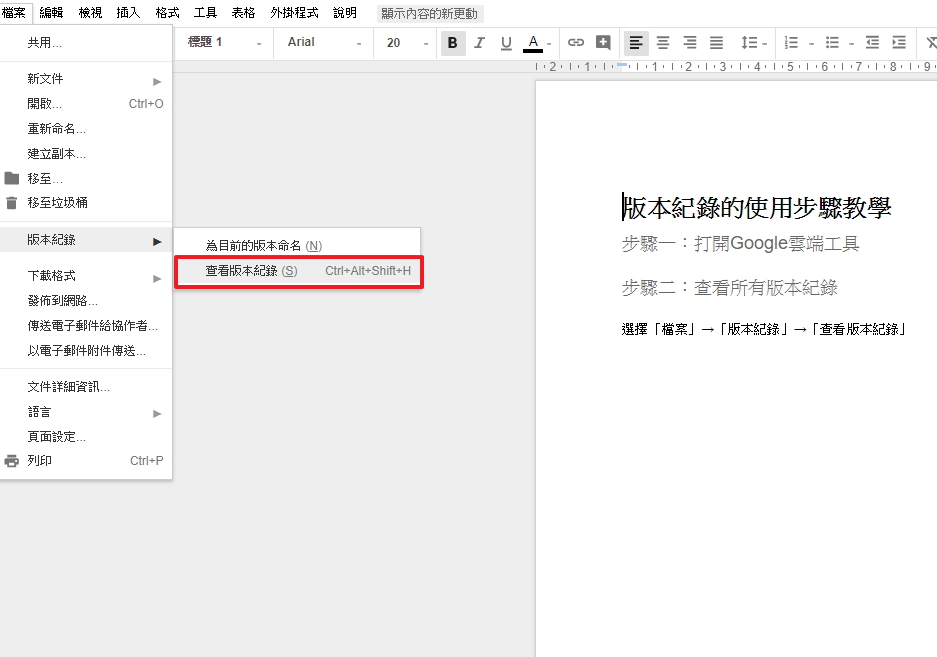
點開 Google 文件中的「檔案」→「版本紀錄」→「查看版本紀錄」,即可進入版本紀錄的頁面,一覽所有被記錄下來的版本歷史。
此外,在查看版本紀錄上方的「為目前的版本命名」,可以自行根據目前的版本命名。版本命名並不會更動到文件的檔名,適合需要在不同修改版本中比較的使用者。
步驟二、點選欲回復版本,預覽該版本更動內容
在版本紀錄的頁面中,所有版本紀錄會照著版本的存取時間排序。選取欲回復的版本,畫面中就會以顏色來區分該版本的更動部分與更動者。因此就算是多人編輯,想知道過去哪個部分是誰負責更動的,也不必擔心,版本紀錄會以不同顏色區分這些更動部分,顯示更動者和他所更動的地方。
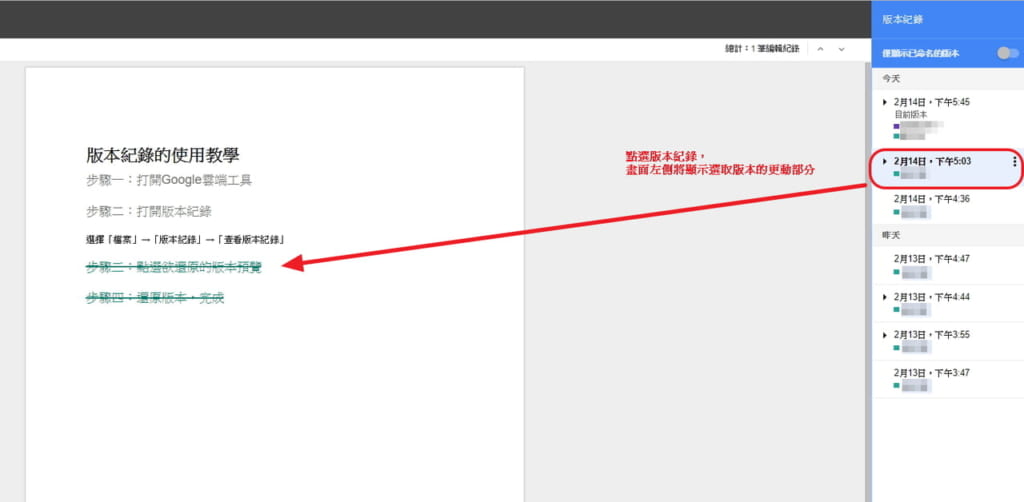
個人修改紀錄:版本存取時間+單色顯示該時間的更動部分
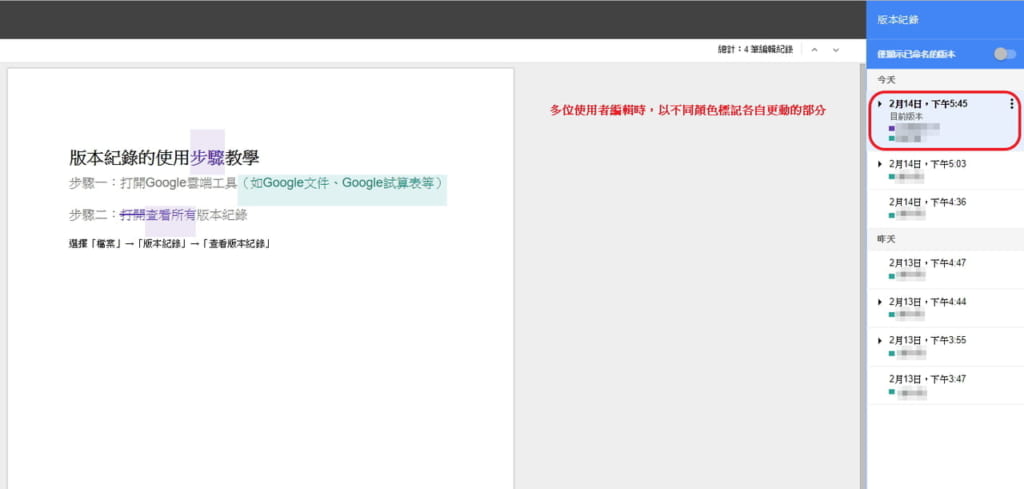
多人修改紀錄:版本存取時間+多色顯示該時間的更動部分
步驟三、還原選取版本
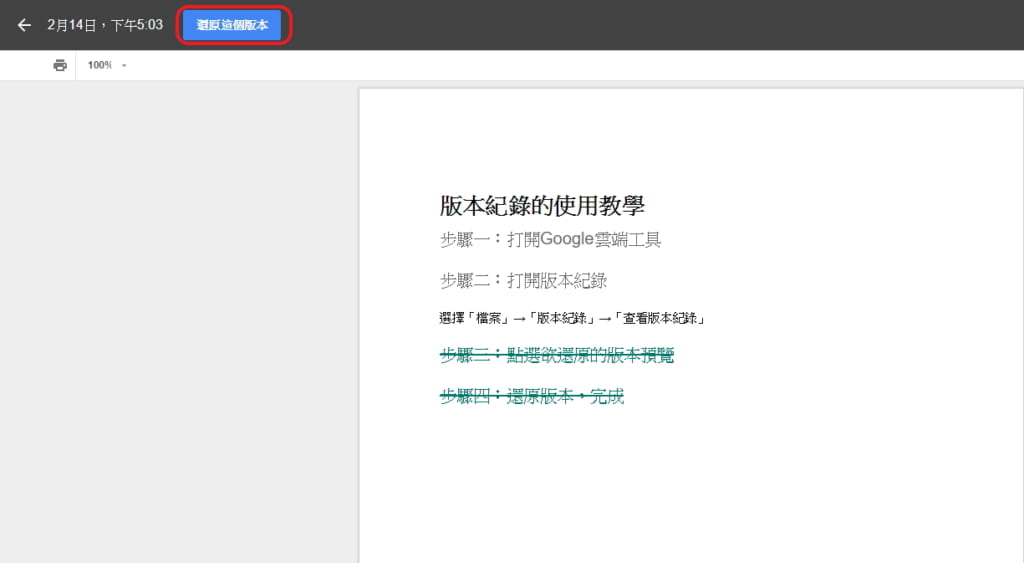
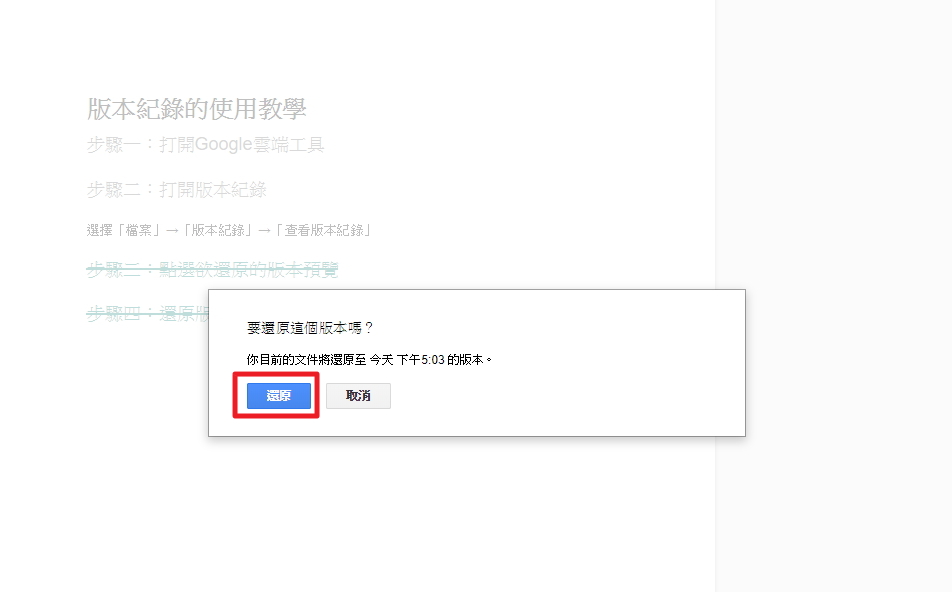
若決定還原該版本,點選「還原這個版本」後會再跳出確認頁,選擇「還原」即可成功還原。若想離開版本紀錄頁,回到最新的版本,選取畫面左側的返回箭頭「←」,即可離開版本紀錄頁。
注意事項
需要注意的是,Google 雲端的官方說法是,所有檔案版本在建立超過 30 天後,或單一檔案已經儲存的修訂版本超過 100 個時,將自動刪除一般檔案的過期舊版本,所以如果是想找回30天前的版本紀錄,可能就得抱著找不回來的心理準備了。
學會使用版本紀錄之後,不管是個人使用還是多人共同編輯時,都能夠非常方便地找回過去文件更動的紀錄,以後就算遇到 Ctrl+Z 也無法回復的情況也不需那麼擔心了!